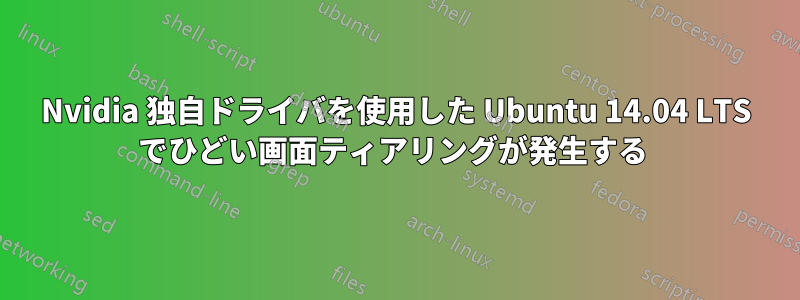
それで、ようやくパーティションを整理し終えて、約 1 週間前に Ubuntu をインストールしました。フルスクリーンにすると画面がティアリングする以外は、すべてうまくいきました。いろいろ検索して、さまざまな解決策を試しましたが、どれもうまくいきませんでした。私の GFX カードは nVidia GT 650M ですが、誰かが解決策を持っていることを願っています。
答え1
画面のティアリングは非常に厄介な問題で、さまざまな原因で発生する可能性があります。vsync が有効になっているかどうか、またモニターのリフレッシュ レートがソフトウェアの値と同じ値に設定されているかどうかを確認してください。オンラインで簡単に検索すると、NVidia 650 でこの問題が発生する人がかなり多いことがわかります。いろいろ検索して、自分に合う方法を見つけることをお勧めします。人によって対処方法が異なります。
これは、GPU のベンダー、使用しているその他のハードウェア、ドライバー、設定によって大きく異なります。
答え2
まずCompizConfig-Settings-Managerをインストールします。
sudo apt-get install compizconfig-settings-manager
CompizConfig-Settings-Manager を開いて、それを見つけますComposite。check次に、ボックスをCompositeクリックします。CompizConfig-Settings-Manager を閉じます。uncheckUnredirect Fullscreen Windows
答え3
Nvidia カードを使用してもビデオのティアリングの問題が解決しない場合は、ターミナルで次のコマンドを実行できます: nvidia-settings --assign CurrentMetaMode="nvidia-auto-select +0+0 { ForceFullCompositionPipeline = On }"
Ubuntu 16.04 を実行している私のマシンのいくつかではうまく動作しました。
1 枚のビデオ カードを使用していると仮定すると、代わりに、次の場所にあるファイルでこの設定ファイルを編集することもできます: /etc/X11/xorg.conf
セクション "デバイス" 識別子 "Device0" ドライバー "nvidia" ベンダー名 "NVIDIA Corporation" ボード名 "GeForce GTX 650" オプション "RegistryDwords" "PerfLevelSrc=0x2222" オプション "TripleBuffer" "True" EndSection
ビデオ カードが上記の完全なパフォーマンス設定を好まない場合は、パフォーマンス レベルの値を「PerfLevelSrc=0x2233」に変更できます。
答え4
これも役立つかもしれません...
既存のNvidiaドライバと構成を完全に削除します。
私はターミナルブートを使用して、ブートメニューのgrub回復オプションを使用します。次にapt-get purgeメソッドを使用します。しかしこれについて調べてみた方がいいかもしれません。私は誤って*コマンドの最後に を付けてしまい、システムを 'FURAR' してしまったことがあります!!!
通常の起動で Nvidia を再度インストールして良好な結果を得た後、そこにたどり着きました。また、カードの機能をより適切に制御できるように Nvidia コントロール パネル (nvidia-settings) も追加しました。以前のドライバーの上にドライバーをインストールすると、多くのものが残って削除されないため、問題が発生し、ドライバーがどこにあるのかわからなくなります。
検索結果にはこれについて多くのことが書かれていますが... 多すぎるかもしれません!!!... あまり簡潔ではありません。


